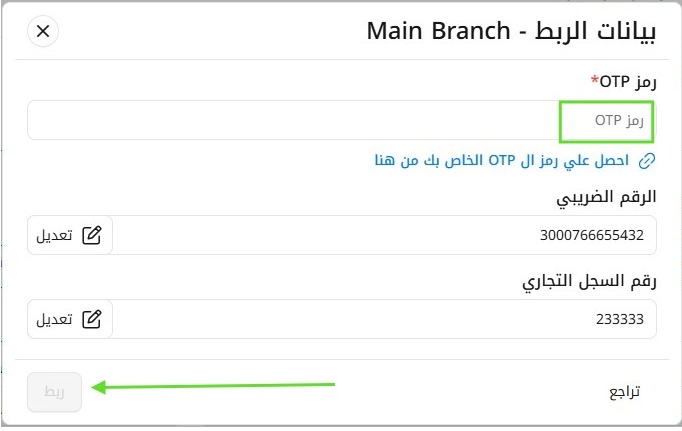بدء الاستخدام
إعداد الفاتورة الإلكترونية (المرحلة الثانية)
خطوات إعداد الفاتورة الإلكترونية (المرحلة الثانية)
- يجب علينا التأكد من كتابة إسم المنشاءة في بيانات المنشأة باللغة الانجليزية , رابط الوصول السريع " https://retm.sa/settings/company " و التاكد من الرقم الضريبي ثم الضغط على حفظ في الاعلى
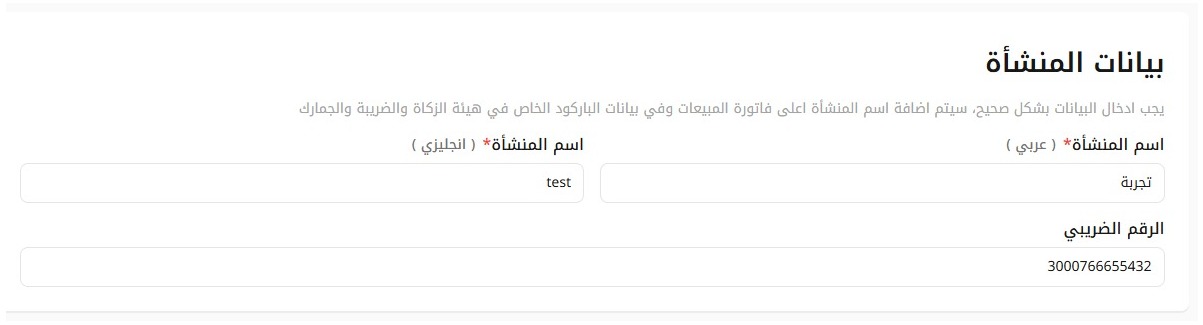
- قم بإختيار متجر التطبيقات من القائمة الجانبية ثم قم بالضغط على "الفاتورة الإلكترونية (المرحلة الثانية)".
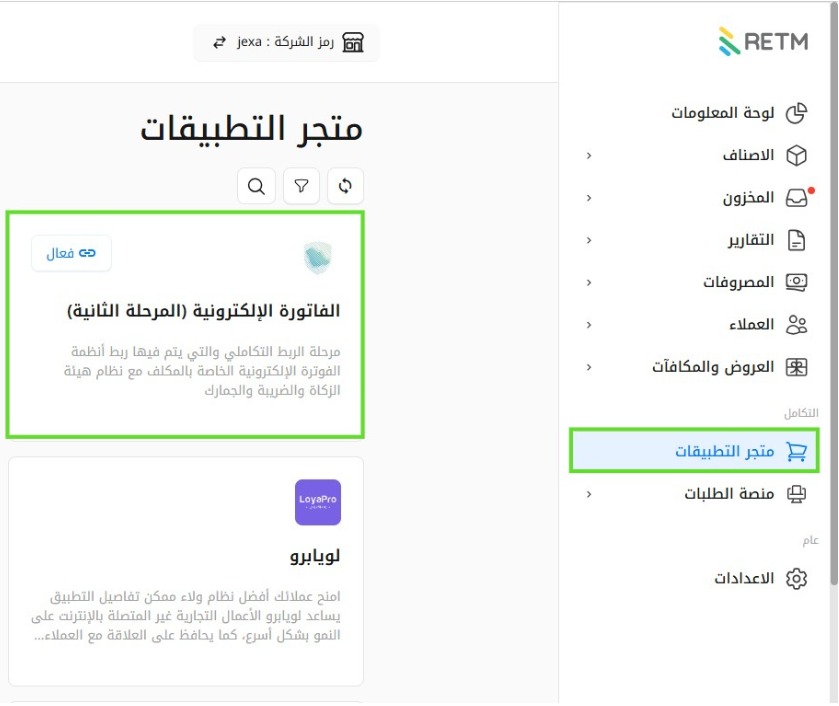
- قم بتفعيل خيار المرحلة الثانية للفاتورة الاكترونية ثم قم باختيار البيئة الفعلية وقم بتعبئة الحقول التالية:
3-1: رقم السجل التجاري "وهو رقم الهوية الخاصة بالمؤسسة وتبدا بـــ 70" .
3-2: قم بكتابة تسم المنشاءة كما في السجل التجاري باللغة الانجليزية "قم بترجمتها".
3-3: قم بكتابه نوع النشاط : café او restaurant.
ثم قم بالضغط على حفظ في اعلى يسار الواجهه
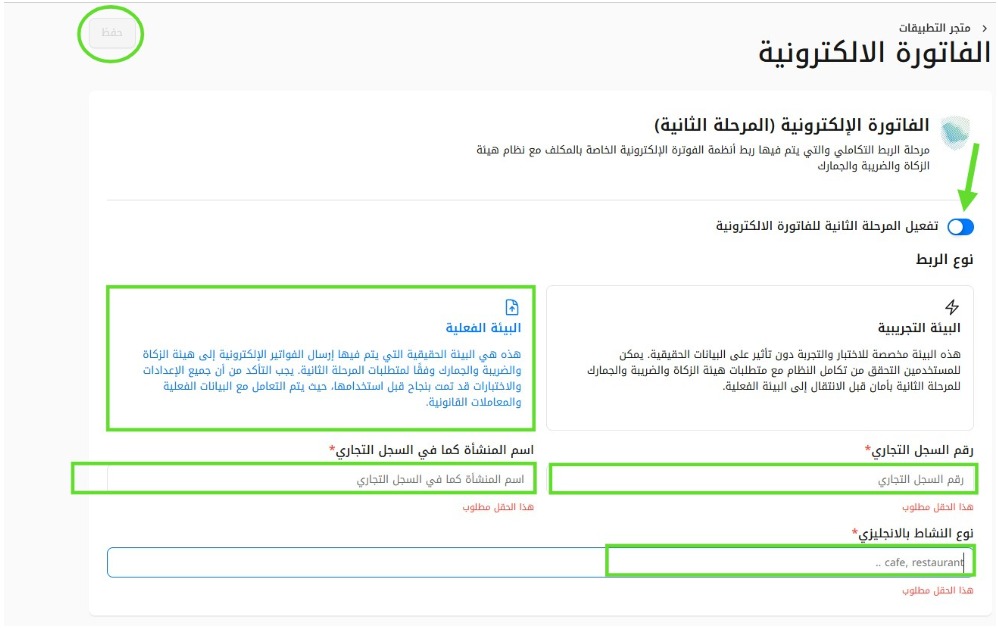
- اذا لم تظهر الفروع في اسفل الواجهه تستطيع الضغط على اضافة
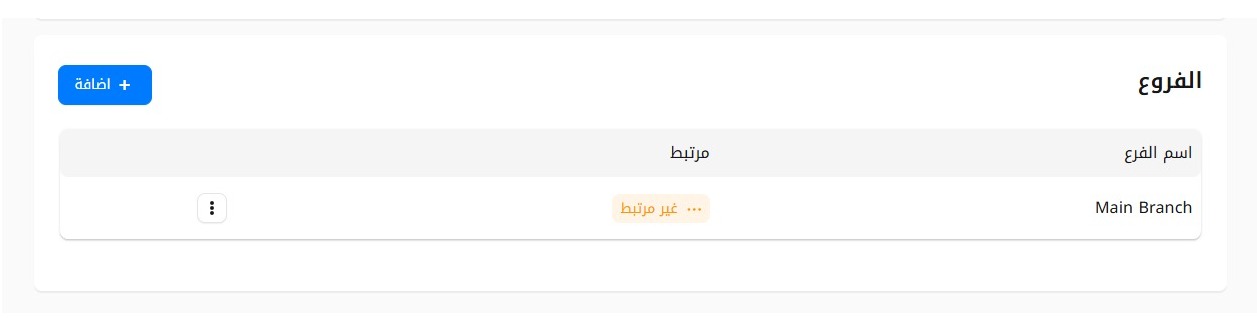
- بعد الضغط على اضافة نقوم باختيار الفرع المراد ربطه ثم نقوم بالضغط على التالي.
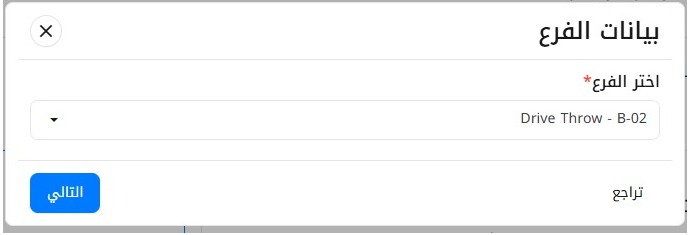
- نقوم بتعبئة بيانات العنوان الخاصة بالفرع
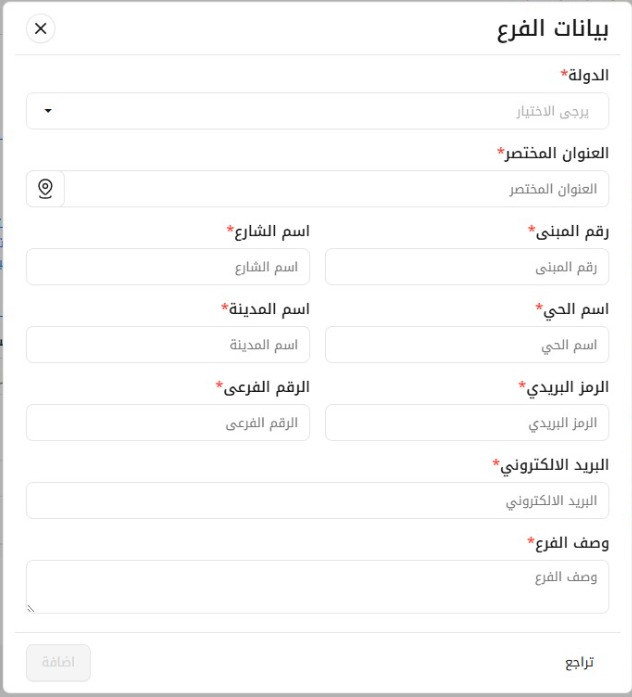
- نستطيع ان نقوم بالبحث على موقع الفرع عبر الدبوس على يسار حقل العنوان المختصر
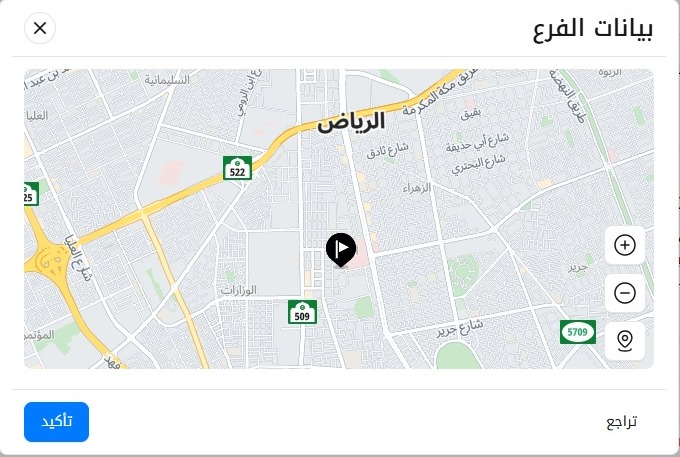
- نقوم بإدخال البريد الاكتروني, وادخال وصف للفرع مثلا "cafee" ثم الضغط على اضافه
معلومة مهمه : يجب ان تكون كل الحقول مكتوبه باللغة الانجليزية
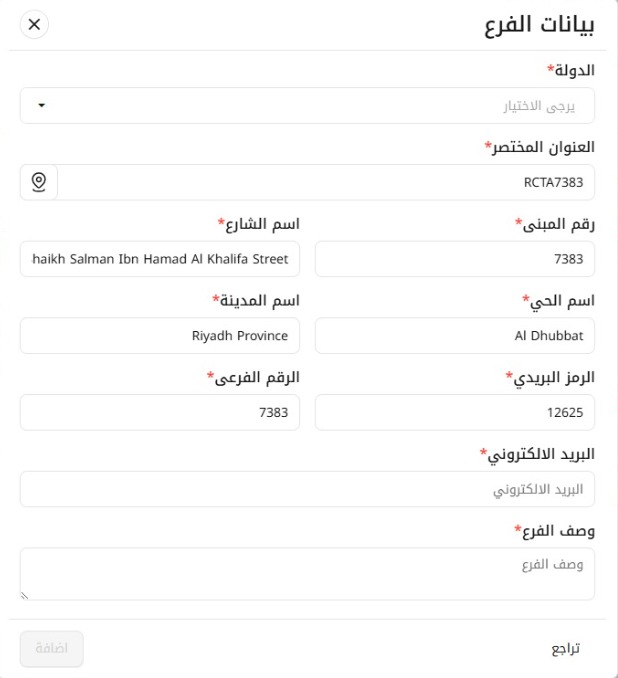
- نقوم بتسجيل الدخول الى موقع فاتورة التابع ل zatca عبر الرابط التالي: https://fatoora.zatca.gov.sa
من بوابة فاتورة، اضغط على "تسجيل جهاز جديد" وقم بإصدار رمز OTP ثم قم بنسخ هذا الرمز لادخالة في الخانه المخصصة لادخال رمز OTP في واجهه "بيانات الربط" - قم بالضغط على الثلاث نقاط
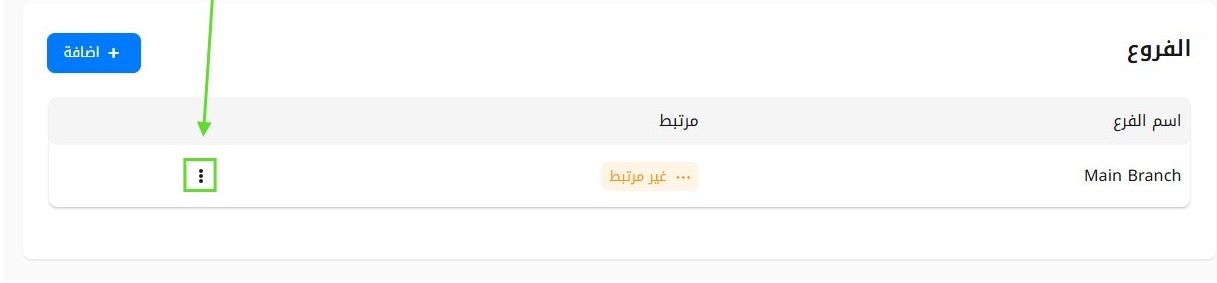
- اختر ربط من القائمة

- قم بادخال رمز الــ OTP الذي قم قمت بنسخه من موقع فاتورة , ثم قم بالضغط على "ربط".
- سوف تظهر لك رسالة تفيد بنجاح الربط